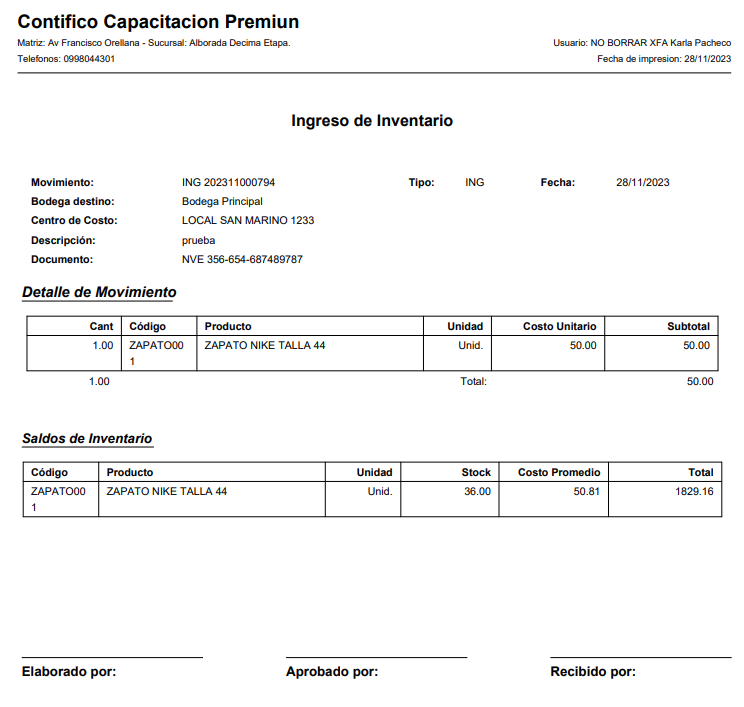Contífico te permite registrar los documentos de proveedor recibidos. En este caso para poder registrar una nota de venta tipo proveedor, es necesario que ingreses por la ruta: Transacciones – Compra/Venta – Proveedores – ![]() .
.
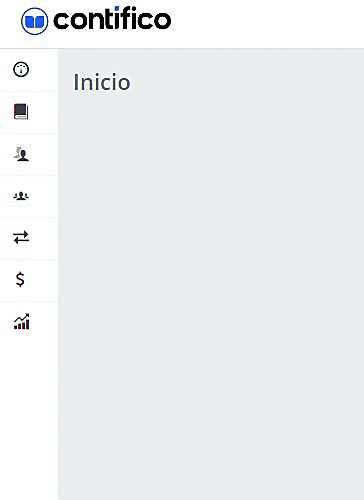
O también puedes hacer uso del ícono ![]() – Transacciones – Documento Físico.
– Transacciones – Documento Físico.
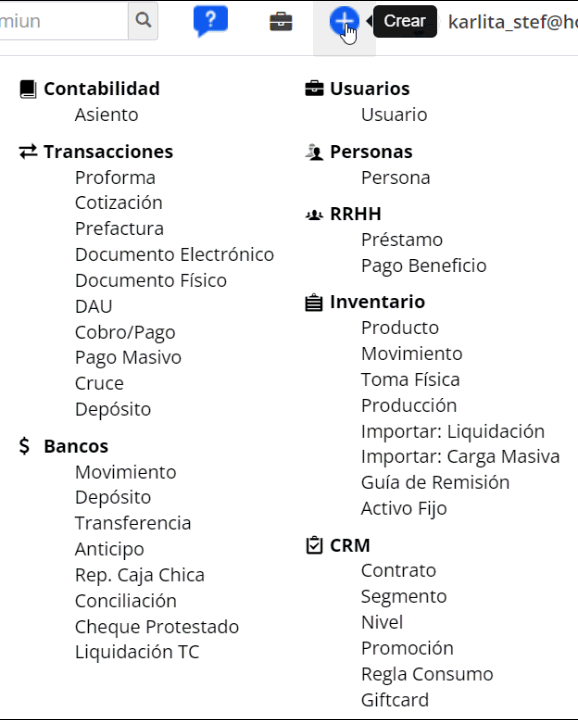
Una vez ingresamos por cualquiera de las dos rutas, el sistema muestra la pantalla de creación de documentos, en la sección Información del documento diligencias los siguientes campos:
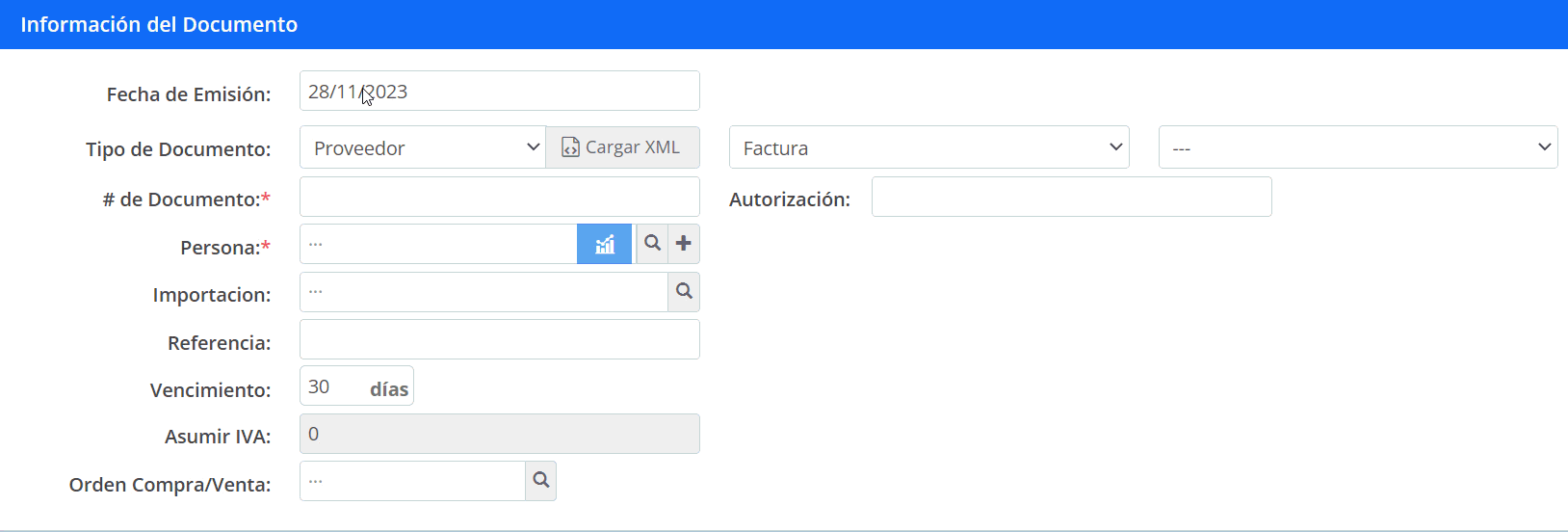
- Fecha de Emisión: en este campo ingresas la fecha del documento que te están entregando Este campo es obligatorio.
- Tipo de Documento: escoges Proveedor, en el primer casillero y en el segundo casillero podrás seleccionar el documento «Nota de Venta».
- # de Documento: registras el secuencial del documento de acuerdo que te entregan.
- Persona: el nombre de la persona quien entrega el documento. Es decir, el nombre del proveedor. Puedes hacer uso del acceso directo para crear al proveedor, dando clic en el ícono
 .
.
Importante: por ser una nota de venta de proveedor el sistema no te permite seleccionar un proveedor registrado como persona Natural o proveedor extranjero. Únicamente proveedores con RUC de acuerdo a las disposiciones del SRI.
- Autorización: digitas número de serie de autorización, que se encuentra en el documento recibido.
Importante: el número de autorización debe contener 10 dígitos por ser un documento físico.
- Importación: puedes buscar y seleccionar un código de importación. Sólo se habilita si cuentas con el módulo de importaciones.
- Referencia: campo opcional, breve detalle del documento, no se mostrará en el PDF del comprobante.
- Vencimiento: los días de vigencia o crédito del documento.
- Asumir IVA: únicamente lo visualizarás si tienes activa la opción «Enviar el IVA al gasto».
- Orden de Compra/Venta: puedes buscar y seleccionar una orden de compra previamente creada.
En la parte inferior visualizas seis pestañas:
- Productos/Servicios: en la parte inferior diligencias el detalle de la nota de venta de proveedor, dando clic en el botón
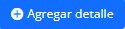 , insertar un producto.
, insertar un producto.
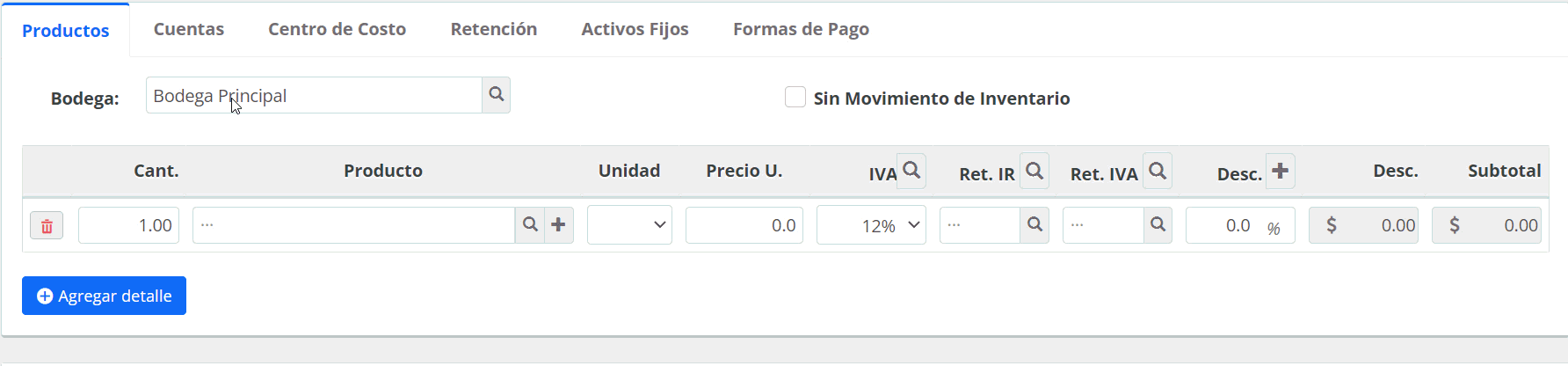
-
- Bodega: podrás escoger la bodega donde deseas que se ingrese el inventario en caso se escoger productos. Por defecto se mostrará la Bodega Principal.
- Cant: número de ítems que estas comprando.
- Producto/Servicio: te muestra el nombre y código del producto creado.
- Unidad: aquí se mostrará la unidad de medida principal en el caso de productos.
Importante: en caso que el producto tenga conversión de unidades, puedes seleccionar la unidad que requieras.
-
- Precio U: este campo te permitirá ingresar el precio unitario de tu producto.
- IVA: seleccionas el porcentaje de IVA aplicar en el producto o servicio.
- Ret. IR y Ret IVA: en caso de necesitar emitir una retención física o electrónica, puedes ingresarla en el mismo momento que creas el documento.
- Desc +: en este campo podrás ingresar un porcentaje de descuento.
- Desc: te muestra el valor monetario de descuento.
- Subtotal: te muestra el valor por el subtotal monetario.
- Importante: en un mismo documento puedes escoger productos y cuentas contables.
- Cuentas: puedes agregar una cuenta contable en el caso de necesitarlo, dando clic en el botón
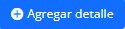 .
.

-
- Cant: número de ítems.
- Cuenta: nombre de la cuenta contable que se asociará el documento.
- Valor U: este campo te permitirá digitar el precio unitario relacionado a la cuenta contable.
- IVA: seleccionar el porcentaje de IVA que se aplicará sobre el valor unitario.
- % ICE: digitas el porcentaje correspondiente de ICE, en el caso que aplique.
- Ret. IR y Ret IVA: en caso de necesitar emitir una retención física o electrónica, puedes ingresarla en el mismo momento que creas el documento.
- Desc +: en este campo podrás ingresar un porcentaje de descuento.
- Desc: te muestra el valor monetario de descuento.
- Subtotal: te muestra el valor por el subtotal monetario.
- Centro Costo: puedes direccionar a cada valor un centro de costo previamente creado.

- Retención: en caso de necesitar emitir una retención física o electrónica, en el momento de crear la nota de venta, puedes ingresar los códigos de retención en la pestaña Productos o Cuenta y luego completar los datos en la pestaña Retención.
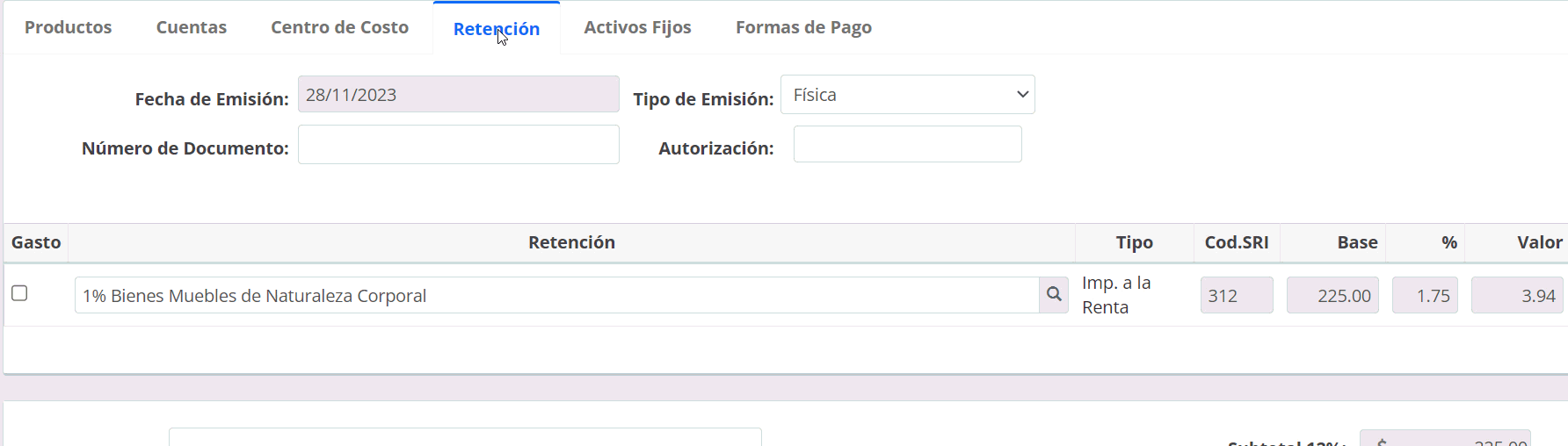
Importante: si la retención la necesitas emitir después de haber registrado la nota de venta, también lo puedes realizar.
- Activos Fijos: en caso de necesitar registrar una nota de venta de compra de activos fijos, puedes ingresarlo.
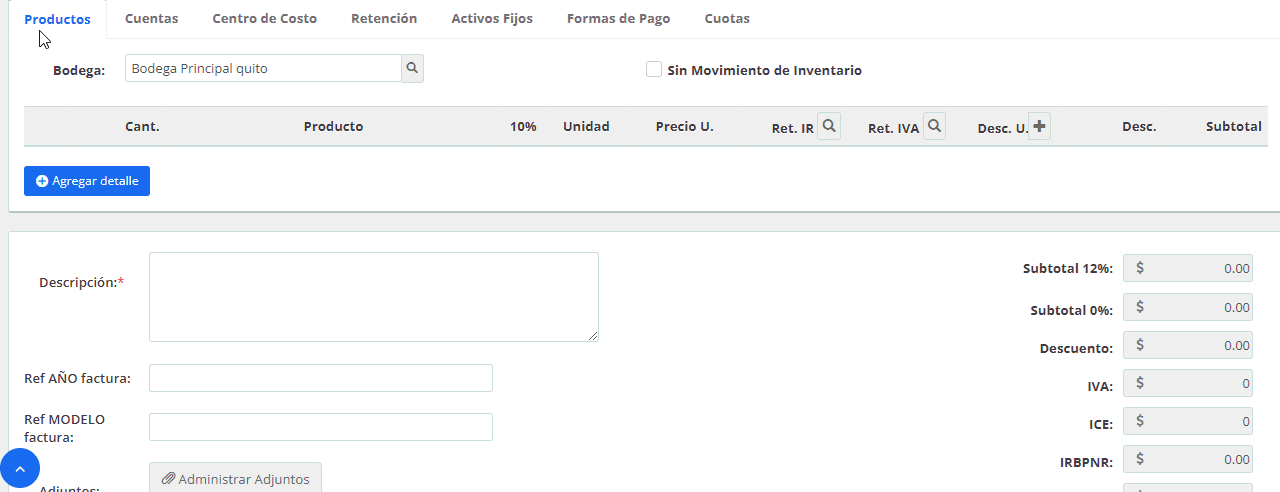
- Formas de Pago: puedes seleccionar la forma de pago del documento de acuerdo a las opciones dispuestas por el SRI.
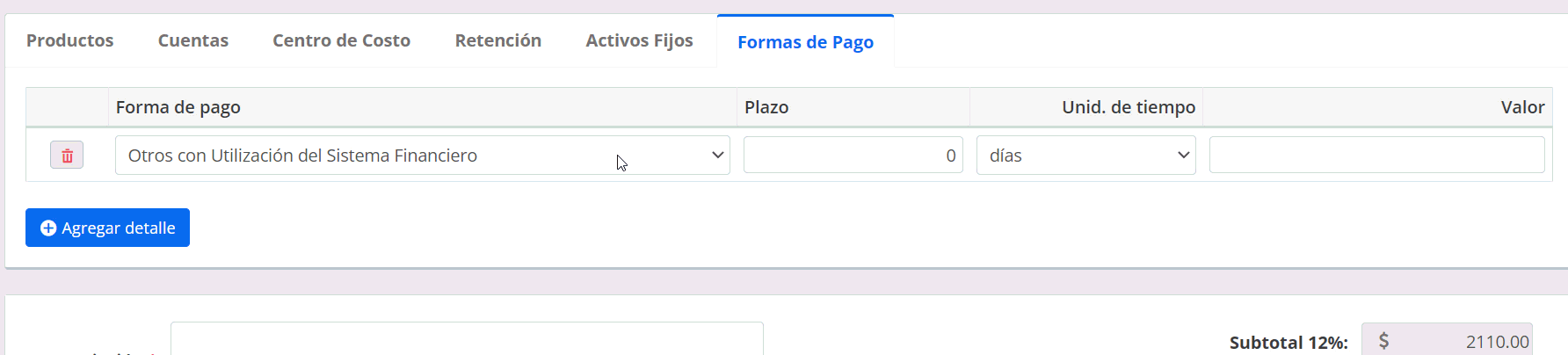
-
- Forma de pago: seleccionas una de las opciones.
- Plazo: número de días o meses de plazo de crédito.
- Unid. de tiempo: escoges Días o Meses.
- Valor: es necesario que cuadre con el valor total del documento.
En la parte inferior encontrarás un campo de «Descripción», el cual es obligatorio llenar con algún detalle que necesites se visualice en el documento.

Finalmente, podrás visualizar los valores totales al final del documento y dar clic en el botón ![]() para proceder con el registro de tu nota de venta tipo proveedor.
para proceder con el registro de tu nota de venta tipo proveedor.

Importante: puedes hacer uso de la opción Pagar con Caja Chica, en el caso que lo requieras.
Una vez guardado en la parte superior se habilita el ícono de ![]() con varias opciones para descargar el PDF interno del documento que generó el sistema.
con varias opciones para descargar el PDF interno del documento que generó el sistema.
- PDF: detalle de los datos del documento generado, con los asientos contables tanto de la compra, como de la retención en caso haberla ingresado y del movimiento de inventario en caso de contener productos.
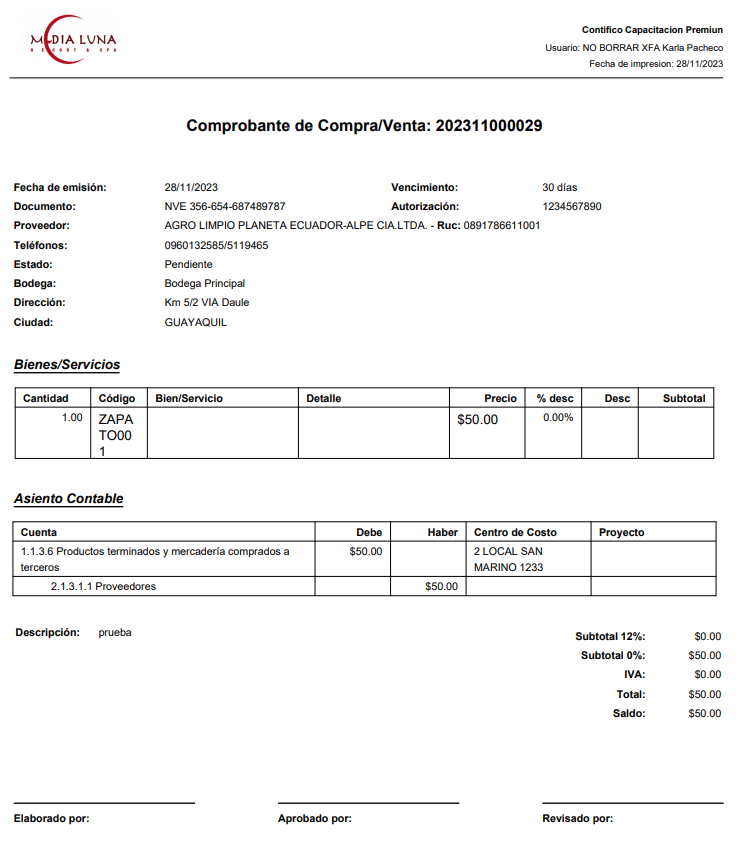
- PDF sin asiento: muestra el detalle de los productos o cuenta del documento con la retención en caso de tenerla ingresada.
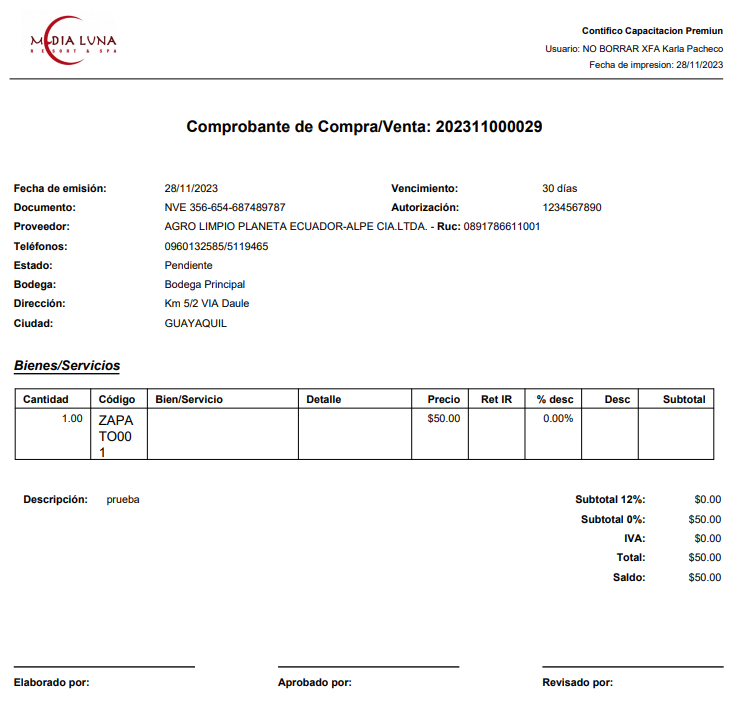
- Movimiento de Inventario: únicamente muestra el detalle de los productos escogidos en la nota de venta de compra y el saldo de los mismo a la fecha del registro.
Importante: si el documento no posee ingresados productos, no se visualizará esta opción en PDF.